Jak szybko zwolnić miejsce na komputerze z systemem Mac OS X?
Pomimo tego, że mój MacBook Air ma dysk twardy o pojemności 120 GB, zawsze staram się zachować wystarczającą ilość wolnego miejsca. Za każdym razem, gdy patrzę na moją dostępną przestrzeń, zawsze obracam się w okolicach 15-20 GB.
Można(Which) by pomyśleć, że to niemało, ale kiedy spadnie poniżej 10 GB, komputer zaczyna wyświetlać ciągłe komunikaty o błędach rozruchu.

Odkąd kupiłem pierwszego MacBooka(MacBook) w 2012 roku, wypróbowałem różne metody utrzymywania komputera w jak największej czystości. Oto wypróbowane i przetestowane metody, które wymyśliłem. Niektóre są oczywiste, a inne nie.
Znajdź swoje największe pliki(Find Your Biggest Files)
Pierwszym krokiem jest znalezienie swoich największych kosmicznych hoggerów.
Niektóre rzeczy będą oczywiste. Jeśli używasz na przykład iMovie, pliki wideo, nad którymi obecnie pracujesz, zajmą ogromną ilość miejsca. Jeśli pobierzesz muzykę z iTunes, wszystkie te pliki m4a zajmą dużo miejsca. Jeśli korzystasz z aplikacji Zdjęcia(Photos) , biblioteka zdjęć prawdopodobnie zajmie dużo miejsca.

Biblioteka iMovie znajduje się w folderze „ Filmy(Movies) ”, a moja ma obecnie rozmiar 12 GB (kliknij plik prawym przyciskiem myszy i wybierz „ Pobierz informacje(Get Info) ”, aby zobaczyć jego rozmiar). Media iTunes, w tym muzyka i filmy, znajdują się w folderze „ Muzyka(Music) ” (kolejne 15 GB). Baza danych zdjęć znajduje się oczywiście w „ Zdjęcia(Pictures) ”.
Najlepszym rozwiązaniem dla rzeczy takich jak iMovie i iTunes jest po prostu przeniesienie folderów na dużą pamięć USB(USB) lub podłączony dysk przenośny i skierowanie aplikacji do nowych lokalizacji.
Sortuj pliki według rozmiaru(Sort Files By Size)
Następnym krokiem jest posortowanie wszystkich plików na dysku twardym według rozmiaru. Aby to zrobić, otwórz Finder , a następnie w górnym menu wybierz Idź(Go) , a następnie Ostatnie(Recents) . Jeśli nie widzisz ostatnich, kliknij Wszystkie moje pliki(All My Files) .

To następnie tasuje wszystkie twoje pliki razem. Jeśli musiałeś kliknąć Wszystkie moje pliki(My Files) , kliknij ikonę z trzema poziomymi liniami, aby wyświetlić pliki jako listę.
Klikaj Rozmiar(Size) w nagłówku, aż największy plik pojawi się na górze. Uwaga, ta lista NIE(NOT) zawiera aplikacji i plików systemowych. Jeśli nie widzisz opcji Rozmiar(Size) , kliknij prawym przyciskiem myszy dowolny nagłówek kolumny (rodzaj, imię itp.) i wybierz opcję Rozmiar(Size) .

Jeśli klikniesz prawym przyciskiem myszy jeden z plików, możesz go usunąć. Lub jeśli chcesz najpierw zobaczyć, w którym folderze się znajduje, kliknij go prawym przyciskiem myszy i wybierz Pokaż w otaczającym folderze(Show in Enclosing Folder) .
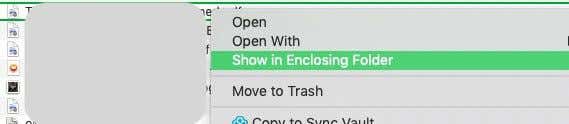
Istnieją aplikacje, które zajmują(are) się sortowaniem dużych plików, takie jak bezpłatny OmniDiskSweeper . Ale po wypróbowaniu tego doszedłem do wniosku, że nie robi wiele więcej niż to, co opisałem powyżej.
Usuń wszystkie niepotrzebne pliki lub przenieś je poza komputer(Delete All Unneeded Files Or Move Them Off The Computer)
Następnym krokiem jest przejście na duże czystki usuwające.
Skoncentruj(Focus) się na obszarach, w których gromadzi się wiele plików. Zwykle jest to folder Pobrane , (Downloads)Pulpit(Desktop) i Kosz(Trash) . Usuń(Delete) wszystko, czego nie potrzebujesz, i opróżnij Kosz(Trash) . Właśnie(Right) tam prawdopodobnie zauważysz dużą poprawę w przestrzeni.
Następnie(Next) wrzuć wszystko, co chcesz zachować do jednego folderu. Następnie(Next) zdobądź dużą pamięć USB(USB) o pojemności 128 GB lub przenośny dysk twardy i przenieś wszystko z komputera.
Użyj synchronizacji wybiórczej w pamięci masowej w chmurze(Use Selective Sync On Cloud Storage)
Jeśli nie chcesz używać pamięci USB(USB) lub dysku przenośnego – lub nadal chcesz mieć możliwość bezproblemowego przywracania plików na komputer MacOS – przechowywanie w chmurze to dobry wybór. Ale aby zaoszczędzić miejsce na komputerze, musisz użyć funkcji o nazwie „ Synchronizacja wybiórcza(Selective Sync) ”.
Synchronizacja(Sync) selektywna jest oferowana przez wszystkie główne platformy przechowywania w chmurze, w tym tę, której używam ( Sync.com ). W tym miejscu wszystkie Twoje pliki są przesyłane do witryny internetowej usługi przechowywania w chmurze, ale w ustawieniach aplikacji komputerowej możesz wybrać, które pliki są synchronizowane z Twoim komputerem.
Tak więc w preferencjach aplikacji komputerowej Sync.com mogę odznaczyć pola folderów, które chcę usunąć z komputera, ale pozostaną one na moim koncie online. Dropbox i Google Drive również mają tę opcję w swoich preferencjach.
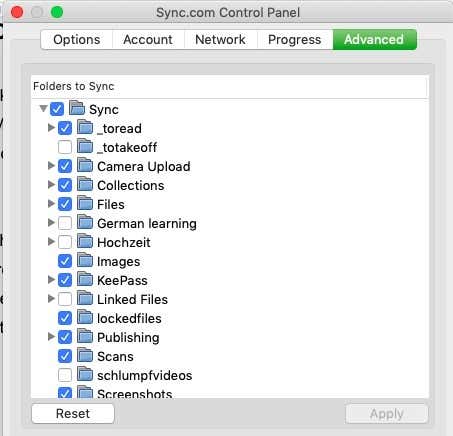
Odinstaluj niepotrzebne aplikacje — prawidłowo(Uninstall Unneeded Apps – Properly)
Odinstalowywanie aplikacji jest znacznie łatwiejsze na komputerze Mac(Mac) niż w systemie Windows(Windows) . W przypadku komputera Mac(Mac) wystarczy wrzucić aplikację do kosza(Trash) i ją usunąć.
Problem polega na tym, że podobnie jak w systemie Windows(Windows) , nie powoduje to całkowitego(completely) odinstalowania. Pliki tymczasowe(Temp) często pozostają w tyle, tworząc ogromne ilości śmieci, które z biegiem czasu akumulują się i zajmują cenne miejsce.
Dlatego uwielbiam darmowy AppCleaner .
Dzięki AppCleaner możesz przeciągnąć plik aplikacji do AppCleaner i wyszuka wszystkie powiązane pliki, aby je usunąć w tym samym czasie.
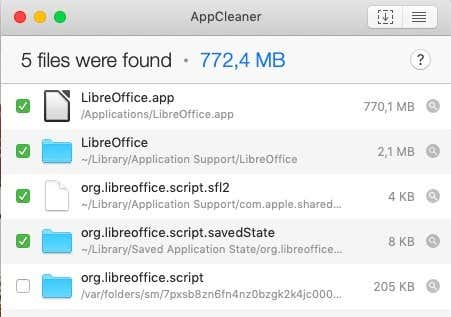
Możesz też ustawić tak, aby wysłać plik aplikacji do Kosza(Trash) , a AppCleaner natychmiast otworzy się sam ze wszystkimi powiązanymi crudami, które możesz nuke.
AppCleaner może również powiedzieć, ile miejsca zajmuje każda aplikacja, dzięki czemu możesz zdecydować, czy warto ją usunąć, aby zrobić miejsce.

Możesz też usunąć widżety i wtyczki, które nie oddadzą tak(THAT) dużo miejsca, ale liczy się każdy bit.

Przestań instalować aplikacje, jeśli istnieje wersja przeglądarki(Stop Installing Apps If There Is a Browser Version)
Wiele popularnych aplikacji ma obecnie równie dobre – jeśli nie lepsze – wersje webowe. Eliminuje to potrzebę instalowania wersji desktopowych, co na dłuższą metę pozwoli zaoszczędzić miejsce.
Na przykład LibreOffice zajmuje około 4 GB miejsca na moim komputerze. Ale gdybym miał go odinstalować i zamiast tego użyć Dokumentów Google(Google Docs) , odzyskam 4 GB i całą przestrzeń, którą zajęłyby pliki LibreOffice .
Pamiętaj też, aby przeczytać nasz artykuł na siostrzanej stronie, w którym opisano, jak korzystać z niektórych aplikacji internetowych, takich jak aplikacje komputerowe(use some web apps like desktop apps) , a tym samym uzyskać to, co najlepsze z obu światów.
Inne aplikacje, które mają dobre wersje internetowe, to:
- Skype
- Spot (Spo)ify (t)_(ify)
- Luźny(Slack)
- Kieszeń(Pocket)
- Poczta(Mail) (zamiast tego przełącz na pocztę internetową).
Opróżnij folder kopii zapasowej iOS(Empty The iOS Backup Folder)
Jeśli masz zwyczaj używania iTunes do tworzenia kopii zapasowych urządzeń iOS na komputerze Mac , możesz rozważyć usunięcie folderu kopii zapasowej iOS. Kiedy sprawdziłem to wczoraj, było prawie 21 GB, cofając się o kilka miesięcy!
Aby znaleźć folder, przejdź do Findera(Finder) , następnie Go , a następnie przejdź do folderu(Go To Folder) .

W wyświetlonym oknie wpisz:
~/Library/Application Support/MobileSync/Backup
Usuń(Delete) pojawiające się okno. Pamiętaj tylko(Just) , aby natychmiast utworzyć kopię zapasową nowego systemu iOS lub wykonać kopię zapasową na iCloud.
Wniosek(Conclusion)
To są rzeczy, które robię co tydzień, aby upewnić się, że komputer jest tak czysty, jak to tylko możliwe. Co sześć miesięcy idę o krok dalej i całkowicie ponownie formatuję komputer, o czym niedługo opowiem w artykule.
Related posts
Zmień lub sfałszuj adres MAC w systemie Windows lub OS X
Jak mocno zresetować komputer z systemem Mac OS X i ponownie zainstalować system operacyjny?
Jak włączyć blokadę aktywacji na komputerze Mac?
Jak usunąć ukryty dziennik pobierania na komputerze z systemem Mac OS X?
Zewnętrzny dysk twardy nie wyświetla się w systemie Windows lub OS X?
Jak przenosić pliki w systemie Mac OS X
Jak skalibrować monitor w systemie Windows i OS X
Czy powinieneś zaktualizować komputer Mac do Mojave?
20 wskazówek, jak najlepiej wykorzystać Findera na Macu
Jak tworzyć dowiązania symboliczne na komputerze Mac?
5 najlepszych alternatyw dla narzędzi do wycinania dla komputerów Mac
Jak sformatować kartę SD na komputerze Mac
Jak włączyć i używać trybu „Obraz w obrazie” na komputerze Mac?
Co to jest inna pamięć masowa na komputerze Mac i jak ją wyczyścić?
Użyj wejścia audio Line In na komputerze Mac
Jak skanować za pomocą przechwytywania obrazu na komputerze Mac
Jak naprawić brak synchronizacji Dysku Google na komputerze Mac
Napraw „Nie można zainstalować oprogramowania drukarki” w systemie OS X
Jak zapobiec spaniu komputera Mac?
Używanie Narzędzia dyskowego do tworzenia kopii zapasowych komputera Mac
